
-
MySQL Workbench下载
大小:34MB系统:Win7/8/10 类别:开发工具语言:简体中文 时间:2021-09-23 16:52:32

mysql Workbench是一款专门为数据库开发人员以及架构师研发设计的可视化mysql管理工具,建立数据库文档,Server Administrationmysqlworkbench中文版主要由SQL开发、数据建模和服务器管理等三部分组成,除此之外,程序还允许您设置自动生成的索引字段的命名模式。MySQL Workbench以及进行复杂的MySQL 迁移。它包含了用于创建复杂的数据建模ER模型,正向和逆向数据库工程,也可以用于执行通常需要花费大量时间和需要的难以变更和管理的文档任务。欢迎来快盘软件园下载体验。
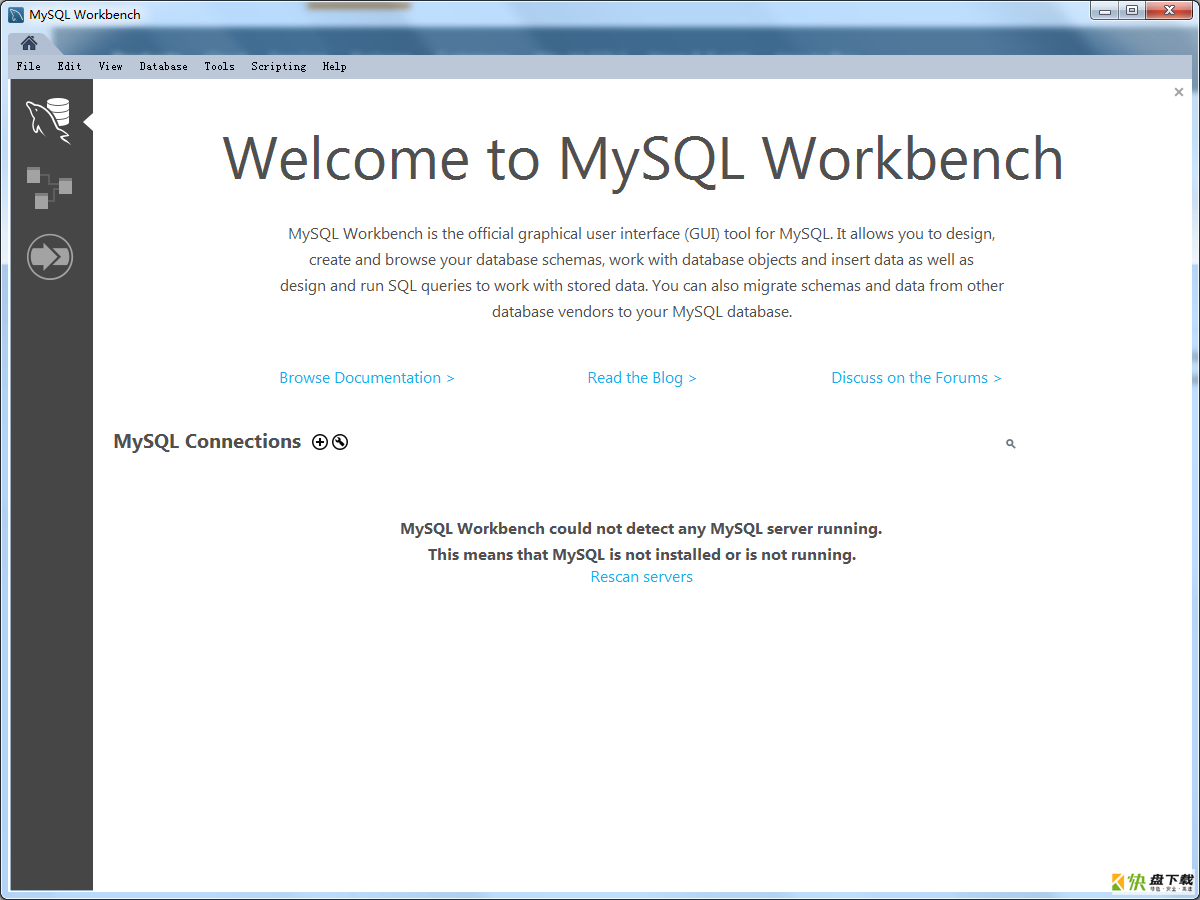
1.MySQL Workbench是MySQL AB发布的可视化的数据库设计软件,它的前身是 FabForce 公司的 DBDesigner ,MySQL Workbench 为数据库管理员、程序开发者和系统规划师提供可视化设计、模型建立、以及数据库管理功能。它包含了用于创建复杂的数据建模ER模型,正向和逆向数据库工程,也可以用于执行通常需要花费大量时间和需要的难以变更和管理的文档任务。MySQL工作台可在Windows,Linux和Mac上使用。
2.管理,MySQLWorkbench提供了一个可视化控制台,可以轻松地管理MySQL环境,并获得对数据库的更好可见性。开发人员和DBA可以使用可视化工具配置服务器、管理用户、执行备份和恢复、检查审核数据和查看数据库运行状况。
3.MySQL Workbench安装说明文档和改变历史
4.MySQL Workbench提供了数据库管理员和开发人员集成工具环境:
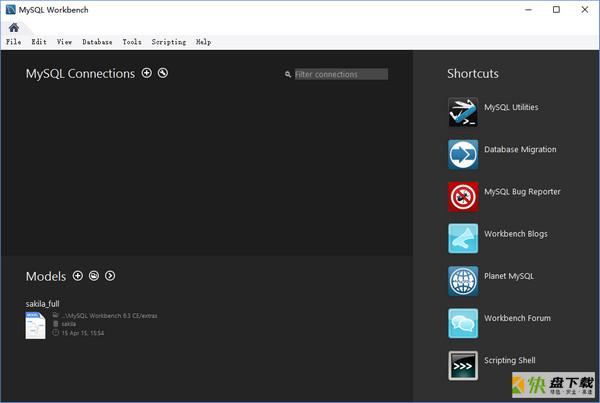
1.视觉性能仪表板,mysql workbench提供了一套工具来提高mysql应用程序的性能。DBA可以使用性能仪表板快速查看关键性能指标。性能报告提供了对IO热点、高成本SQL语句等的轻松识别和访问。此外,只需单击一次,开发人员就可以通过改进的、易于使用的可视化解释计划来查看在哪里优化查询。
2.社区(OSS)在GPL版本可从该页面。
3.Visual C++重新发布的Visual Studio 2013
4.能够安装和运行MySQL Workbench对Windows系统需要有图书馆下面安装。列出的项目提供链接到相应的下载页面,在那里你可以获取必要的文件。
1.设计,MySQLWorkbench使DBA、开发人员或数据架构师能够可视化地设计、建模、生成和管理数据库。它包括了数据建模人员创建复杂ER模型、正向和反向工程所需的一切,还提供了执行困难的变更管理和文档任务的关键功能,这些任务通常需要花费大量的时间和精力。
2.寻找传统的MySQL GUI工具捆绑(管理员,Query Browser,迁移工具)
3.发展,MySQLWorkbench提供了用于创建、执行和优化SQL查询的可视化工具。SQL编辑器提供颜色语法突出显示、自动完成、重复使用SQL代码段以及SQL的执行历史记录。数据库连接面板使开发人员能够轻松地管理标准数据库连接,包括mysql结构。对象浏览器提供对数据库架构和对象的即时访问。
4.数据库迁移,MySQLWorkbench现在为将Microsoft SQL Server、Microsoft Access、Sybase ASE、PostResQL和其他RDBMS表、对象和数据迁移到MySQL提供了一个完整、易于使用的解决方案。开发人员和DBA可以快速轻松地将现有的应用程序转换为在MySQL上运行,包括在Windows和其他平台上。迁移还支持从早期版本的MySQL迁移到最新版本。
在本站下载好压缩包,解压缩,双击运行“mysqlworkbenchcommunity6.3.9winx64.msi”程序,弹出软件安装向导,点击“Next”开始安装;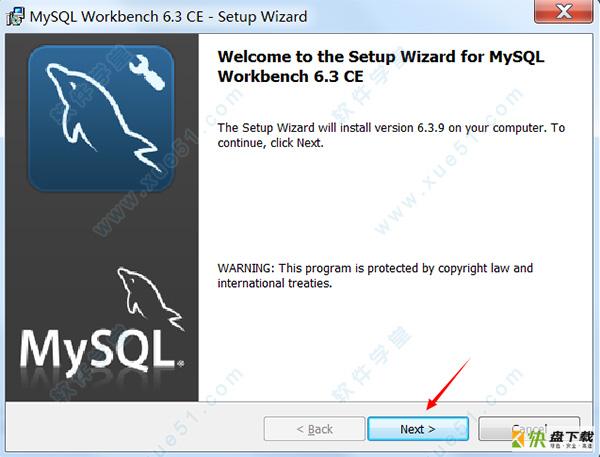
2、自定义软件安装路径,默认安装路径为“C:Program FilesMySQLMySQL Workbench 6.3 CE”,安装路径在选择时不要选择带有中文符号的路径,点击“Next”进行安装;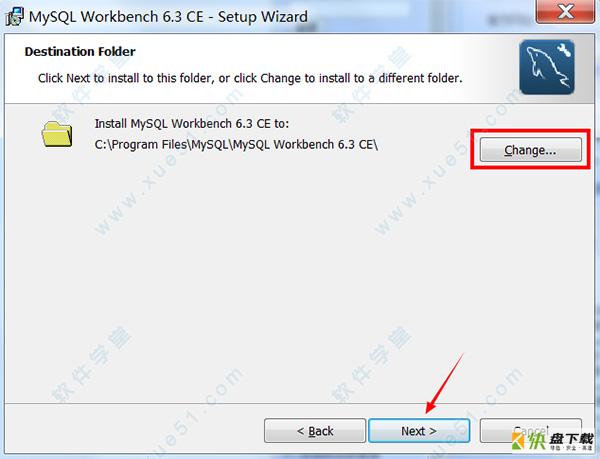
3、选择最适合你需要的安装类型,我们默认选择第一项“Complete”完整安装;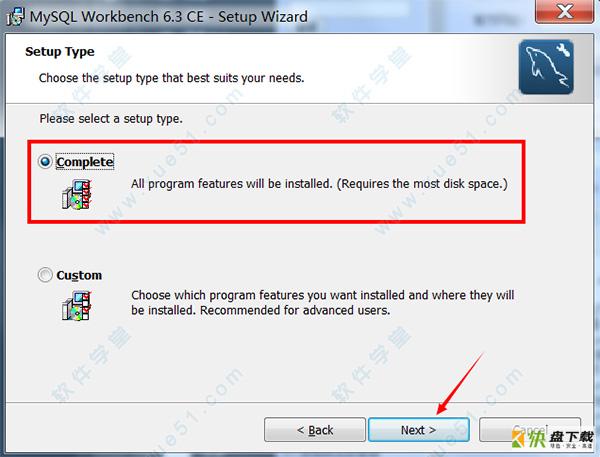
4、默认点击“Install”进行安装,等待安装进度完成,点击电脑左下角“开始”按钮,出现mysql命令行客户端即安装完成;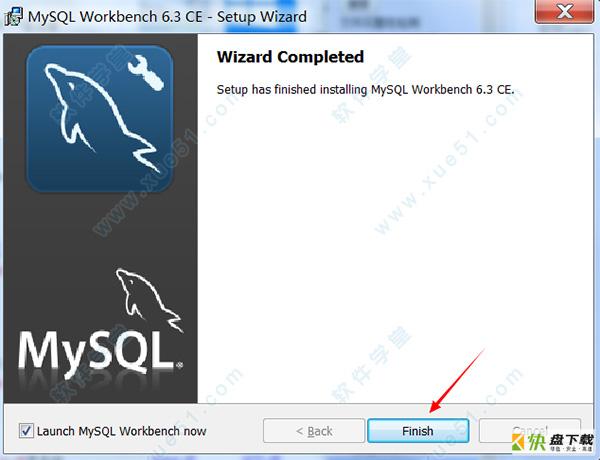
打开MySQL的安装包:
MySQL Workbench的安装
1、下载完成之后安装就非常简单,双击即可安装。安装完成之后我们在"应用程序"里面就能看到MySQL Workbench.app程序了。双击打开:
到这里MySql Workbench就安装完毕了。
安装完成之后我们就讲MySQL Workbench连接到MySQL的数据库上,然后对数据库进行管理。
2、建立一个新连接
可以看到MySQL Workbench的主界面有三大模块,SQL Development,Data Modeling,Server Administration。其中在SQL Development下面有一个"New Connection"点击之后就会出现一个"Setup New Connection"的对话框,填写完Connetion Name之后点击Ok。即可完成一个连接到本地数据库的连接。
3、完成之后在主界面的就会出现刚才建立的连接,
>
4、双击连接名或者选中一个连接之后点击"Open Connection to Start Querying",即可进入这个操作数据库的界面
这些所有的前提都是数据库服务得打开。
数据库迁移向导禁用触发器在复制数据之前,通过删除和写入到一个临时表中,然后恢复以后。此默认行为,可以修改命令行使用 不要disabletriggers的选项选项,这样可以防止这种逻辑的生效。此外, 禁用触发器= 架构, 将删除触发器的一个特定的模式,并将它们存储到一个临时表,并 重新激活触发器的= 的模式 将获取保存的触发器 disabletriggers的架构 ,并重新创建触发器的目标模式。
修正的错误
新的服务器实例 “向导,在”服务器管理“部分,更新了包括额外的MySQL服务器5.6的特定模板。
按Delete(删除)将删除一个对象从一个EER模型图。此操作是正确的键盘快捷键修改 + 删除。只需按下删除 只会删除光标右边的字符。(错误#16185212,错误#68102)
卸载程序会留下吃剩的MySQL工作台在主机上的文件。现在删除这些文件。

postman绿色版下载2697人在玩postman是款强大网页调试工具的windows客户端,提供功能强大的WebAPIHTTP请求调试。它能够发送任何类型的HTTP请求GETHEADPOSTPUT..,附带任何数量的参数+headers。
下载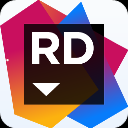
Rider2020汉化包2098人在玩JetBrains Rider 2020专门为针对C#用户打造的一款实用开发编程的激活码软件,该软件具有强大实用的编辑功能
下载
GitKraken 破解版下载1021人在玩GitKraken是一个git图形化工具,GitKraken具有界面酷炫、容易上手、功能简洁、使用方便的特点,无需复杂的配置,有需要的赶快下载吧。
下载
dx11下载955人在玩dx11是由微软为游戏开发者提供的一个多媒体开发编程接口,可综合考察DX11 PC游戏平台的整体图形性能。增加了新的计算shader技术,可以允许GPU从事更多的通用计算工作,而不仅仅是3D运算。
下载
caxa制造工程师下载937人在玩caxa制造工程师是由数码大方推出的一体化数控加工编程软件,为用户提供了丰富实用的数控加工编程模板,还可以通过扫描、放样、拉伸、导动、等距生成各种复杂曲面,可以应用于各类复杂的零件和模具编程操作
下载
Yuzu模拟器中文版下载930人在玩Yuzu模拟器是一个实验性的开源NintendoSwitch模拟器,作者是之前3DS模拟器Citra的创造者。Yuzu模拟器PC版这个模拟器是用C++编写的,考虑到可移植性,在为Windows、Linux和macOS积极维护构建。
下载
Teleport pro下载835人在玩Teleport pro是一款专门用于网页下载保存离线浏览的软件,仅可以在网上任意一个地方抓取你想要的任何文件,还可以在你指定的时间去抓制定的网页或网站上的内容。
下载
modelsim 64位破解版[百度网盘资源]822人在玩ModelSim SE-64 10.6e破解版是一款专业好用手hdl语言仿真软件,是业界唯一单内核支持VHDL和Verilog混合仿真的仿真器,拥有操作简单、编译仿真速度快的特点
下载
rational rose下载806人在玩rational rose是由rational公司推出的一款可视化建模工具,软件提供了丰富实用的功能模块,有了它就可以轻松绘制出满意的UML图了,可以促进对需求的更好理解,更好的设计软件。
下载
Snapde 免费版下载752人在玩如果CSV文件超过104万行Excel、wps打不开,使用什么软件对对超大CSV文件进行编辑呢?Snapde,它是最好用的CSV大文件编辑电子表格软件之一,内核全部用C语言编写,对于数据编辑和运算非常轻巧强大。
下载